Voeg een opdrachtprompt toe aan het Win + X Power-gebruikersmenu in Windows 10
Bijgewerkt Januari 2023: Krijg geen foutmeldingen meer en vertraag je systeem met onze optimalisatietool. Haal het nu op - > deze link
- Download en installeer de reparatietool hier.
- Laat het uw computer scannen.
- De tool zal dan repareer je computer.
Tot build 14959 van Windows 10 was de opdrachtprompt onderdeel van het Win + X- of Power User-menu, dat verschijnt als je met de rechtermuisknop op het Start-menu klikt of tegelijkertijd op het Windows-logo en de X-toetsen drukt.
Met Windows 10 build 14971 heeft Microsoft de opdrachtprompt en opdrachtprompt (beheerder) vervangen door Windows PowerShell en Windows PowerShell (items). Volgens Microsoft zal dit de beste opdrachtregelervaring naar de voorgrond brengen voor alle ervaren gebruikers. Hoewel het waar is dat ervaren gebruikers PowerShell verkiezen boven Command Prompt, zijn de meeste eindgebruikers meer op hun gemak met Command Prompt.
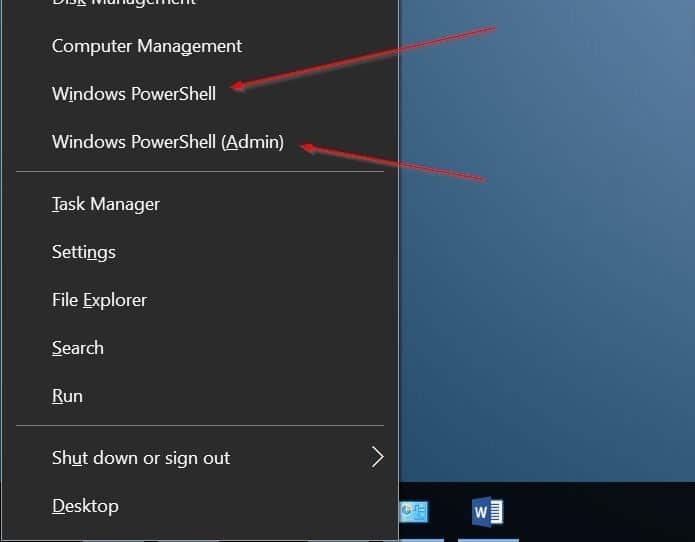
Natuurlijk kunt u de opdrachtprompt starten met de zoekfunctie, de opdracht Uitvoeren en andere methoden, maar wat als het Win + X-menu uw favoriete methode was om de opdrachtprompt en de opdrachtprompt als beheerder te starten?
Belangrijke opmerkingen:
U kunt nu pc-problemen voorkomen door dit hulpmiddel te gebruiken, zoals bescherming tegen bestandsverlies en malware. Bovendien is het een geweldige manier om uw computer te optimaliseren voor maximale prestaties. Het programma herstelt veelvoorkomende fouten die kunnen optreden op Windows-systemen met gemak - geen noodzaak voor uren van troubleshooting wanneer u de perfecte oplossing binnen handbereik hebt:
- Stap 1: Downloaden PC Reparatie & Optimalisatie Tool (Windows 11, 10, 8, 7, XP, Vista - Microsoft Gold Certified).
- Stap 2: Klik op "Start Scan" om problemen in het Windows register op te sporen die PC problemen zouden kunnen veroorzaken.
- Stap 3: Klik op "Repair All" om alle problemen op te lossen.
Zoals u wellicht weet, heeft Microsoft het klassieke Configuratiescherm al vervangen door Instellingen. Je moet het register bewerken of een tool van derden gebruiken om het Configuratiescherm weer toe te voegen aan het Win + X power-gebruikersmenu.
Gelukkig hoeft u het register niet handmatig te bewerken om de opdrachtprompt en opdrachtprompt (beheerder) terug te krijgen in het Win + X power-gebruikersmenu. Er is een voorziening onder Instellingen om de standaard Windows PowerShell- en PowerShell (Admin) -items te vervangen door Command Prompt en Command Prompt (Admin) -items.
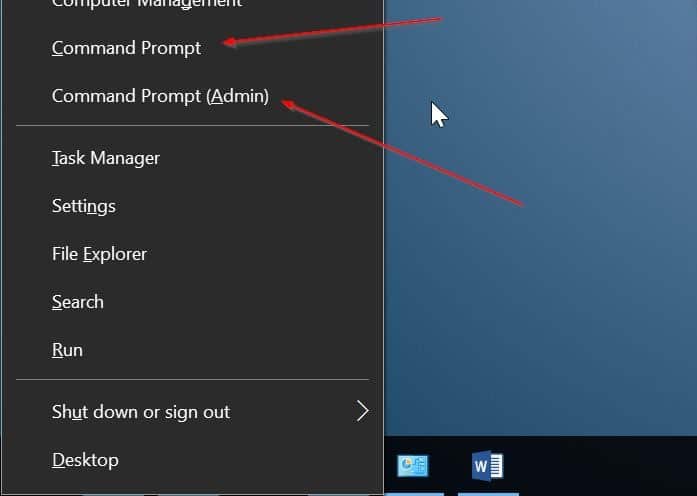
OPMERKING: pc-gebruikers die Windows 8.1 gebruikten, wisten dat een vergelijkbare optie aanwezig was in Windows 8.1 om de opdrachtprompt te vervangen door PowerShell.
Voeg opdrachtprompt toe aan het Win + X-menu in Windows 10
Stap 1: open de app Instellingen. Klik op Personalisatie .
Stap 2: klik op Taakbalk om de taakbalkinstellingen te openen.
Stap 3: Schakel ten slotte de optie met het label Opdrachtprompt vervangen door Windows PowerShell uit in het menu wanneer ik met de rechtermuisknop op de Start-knop klik of op Windows-toets + X druk .
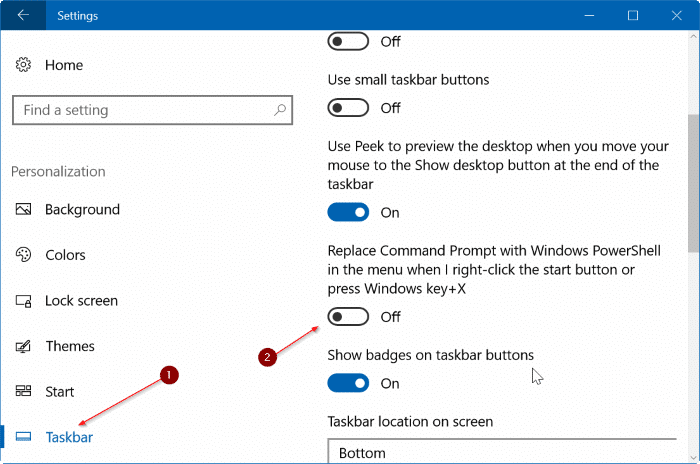
Dat is het!
Vergeet niet te kijken hoe u het opdrachtpromptvenster transparant kunt maken in de Windows 10-handleiding. U kunt ook de kleur van de opdrachtpromptachtergrond wijzigen.

